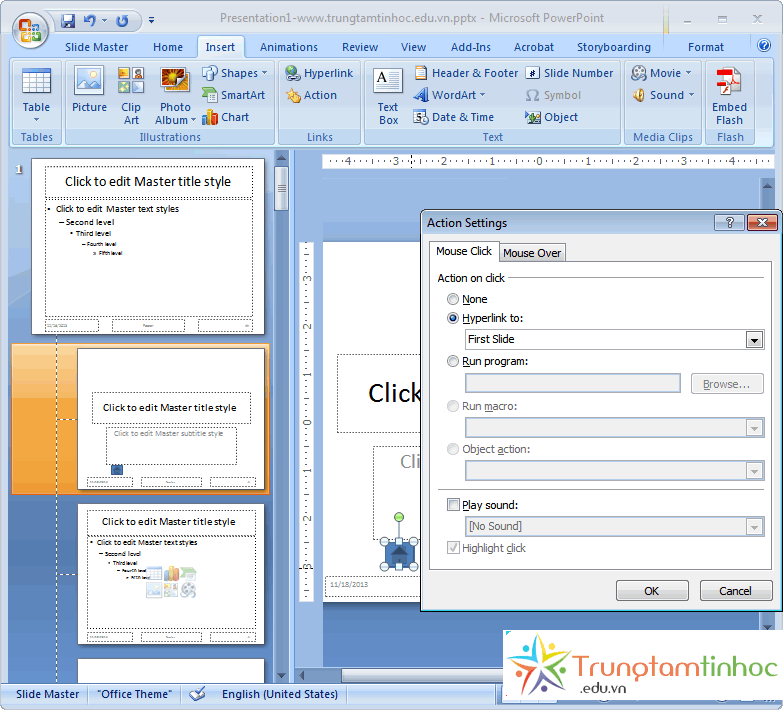Cùng xem Tạo bộ nút lệnh trong Slide Powerpoint – TTTH – Trung Tâm Tin Học trên youtube.
Trong bài học này, bạn sẽ học cách tạo 5 nút lệnh (các nút hành động) để giúp bạn di chuyển xung quanh bản trình bày của mình, bao gồm thực hành các Nút sau :
- Nhấp vào nút này và bản trình bày sẽ quay lại trang chiếu mở đầu
- Nhấp vào nút này sẽ đưa bạn đến trang chiếu tiếp theo của trang chiếu hiện tại
- Nhấp vào nút này sẽ đưa bạn trở lại trang trình bày trước đó
- Nhấp vào nút này sẽ đưa bạn đến trang chiếu chứa các sơ đồ trong bản trình bày của bạn
- Nhấp vào nút sẽ mở tệp excel.
Tập hợp các nút này sẽ xuất hiện trên tất cả các trang chiếu trong bản trình bày, vì vậy cách nhanh nhất là tạo chúng trong trang chiếu cái.
Trước tiên hãy mở tệp bạn đã tạo trong phần powerpoint trước đó, sau đó chọn ngăn Chế độ xem và chọn Trang chiếu cái.
Một nút lệnh.
Hiển thị trang chiếu cái cho bản trình bày, như minh họa bên dưới.
Có nhiều bố cục chính tại đây. Vì vậy, bạn chọn Bố cục tiêu đề trước tiên hãy tạo nút:
Chọn ngăn Chèn, sau đó chọn Hình dạng từ nhóm Hình minh họa để mở danh sách các bản vẽ dựng sẵn của chương trình. p>
Trong Nhóm lệnh hình dạng, các nút hành động nằm ở cuối danh sách nhóm vẽ:
Tạo nút lệnh khi nhấp vào sẽ quay lại trang chiếu đầu tiên
Xem Thêm : Mệnh đề trạng ngữ (Phần 1): Định nghĩa, Vị trí và Cách dùng
Chọn nút thứ 5 nút hành động trong danh sách và vẽ nó trên bố cục tiêu đề với kích thước phù hợp (xem hình ảnh). Khi hộp thoại xuất hiện, hãy chọn OK để chấp nhận cài đặt có sẵn dưới dạng siêu liên kết: Trang trình bày đầu tiên
Tạo nút lệnh mà khi nhấp vào sẽ quay lại trang trình bày trước đó
Bạn chọn nút đầu tiên trong danh sách Nút hành động và vẽ bố cục tiêu đề. Khi hộp thoại xuất hiện, hãy chọn OK để chấp nhận các cài đặt khả dụng dưới dạng siêu kết nối tới: Trang chiếu trước.
Làm cho nút bấm vào nút đó để chuyển sang trang trình bày tiếp theo
Tương tự, bạn chọn nút thứ hai Nút hành động trong danh sách và vẽ trên trang chiếu cái. Khi hộp thoại xuất hiện, hãy chọn OK để chấp nhận cài đặt khả dụng dưới dạng siêu kết nối: Trang trình bày tiếp theo.
Kết quả như sau:
Tạo một nút sẽ chuyển đến bất kỳ trang trình bày nào khi được nhấp vào
Tiếp theo, bạn chọn nút thứ 6 trong danh sách, nút hành động và vẽ lên bố cục tiêu đề, hộp thoại cài đặt hành động xuất hiện. Trong hộp Siêu liên kết đến, chọn Trình chiếu… Hộp thoại Siêu liên kết đến Trình chiếu xuất hiện cho phép bạn chọn trình chiếu. tr>
Hãy cho một liên kết đến một slide, ví dụ slide “Học sinh ở ttth” (slide này được giới thiệu trong Bài 6: Tạo hiệu ứng powerpoint, mời các bạn xem lại) có chứa biểu đồ. Nhấn OK hai lần để hoàn tất.
Tạo nút sẽ mở tệp excel khi nhấp vào
Cuối cùng, chọn nút thứ 9 trong danh sách nút hành động và vẽ nút trên bố cục tiêu đề, hộp thoại cài đặt hành động sẽ xuất hiện. Trong hộp Chạy chương trình, chọn nút Duyệt qua… để định vị tệp excel, tạo liên kết và mở liên kết đó khi được nhấp.
Xem Thêm : Thủ thuật Reset lại Registry và Services của Windows về mặc định
Nhấp OK hai lần để hoàn tất.
Bạn đã hoàn thành các bước trên để tạo các nút điều khiển cho bố cục tiêu đề, sau đó khi bạn thoát khỏi chế độ trang chiếu cái, các nút sẽ chỉ xuất hiện trên trang chiếu tiêu đề.
Vì vậy, bạn có thể chọn tất cả năm nút này bằng chuột và nhấn lệnh sao chép (phím tắt ctrl + c) từ ngăn chính của dải băng. Sau đó, bạn chọn một bố cục khác từ khung bên trái của cửa sổ trình chiếu chính và dán nút (phím tắt ctrl + v).
Nhấn nút Đóng Chế độ xem chính để quay lại chế độ chỉnh sửa bình thường. Hiệu ứng slide sau khi chèn nút điều khiển như sau:
Chúc may mắn
Hãy chia sẻ bài viết này lên facebook để bạn bè cùng học nhé.
Gần đây, bạn đã tham gia chuyên đề hướng dẫn sử dụng powerpoint
trực tuyến tại ttth – www.trungtamtinhoc.edu.vn
Nguồn: https://dongnaiart.edu.vn
Danh mục: Tin tức
Lời kết: Trên đây là bài viết Tạo bộ nút lệnh trong Slide Powerpoint – TTTH – Trung Tâm Tin Học. Hy vọng với bài viết này bạn có thể giúp ích cho bạn trong cuộc sống, hãy cùng đọc và theo dõi những bài viết hay của chúng tôi hàng ngày trên website: Dongnaiart.edu.vn